最近,非常生气明明8G内存的电脑吃鸡游戏玩着玩着就爆内存隔个十几分钟就要重启游戏忍不住想要摔电脑

经过我的仔细研究终于发现原来是虚拟内存有问题虚拟内存竟然只有2G游戏玩一把就内存不足了在我手动修改到16G后连玩5小时都不会爆

接下来就告诉大家如何设置虚拟内存
什么是虚拟系统:
虚拟内存是计算机系统内存管理的一种技术。它使得应用程序认为它拥有连续的可用的内存(一个连续完整的地址空间),而实际上,它通常是被分隔成多个物理内存碎片,还有部分暂时存储在外部磁盘存储器上,在需要时进行数据交换。目前,大多数操作系统都使用了虚拟内存,如Windows家族的“虚拟内存”。

嗯,简单来说,这就是一个技术,能够提升内存利用效率。
说白了,就是内存放不下的临时文件在硬盘中分割出来一部分空间存储。
总之,它很抽象。
Win7系统下如何设置虚拟内存:
1. 点击“开始”按钮,选择“控制面板”
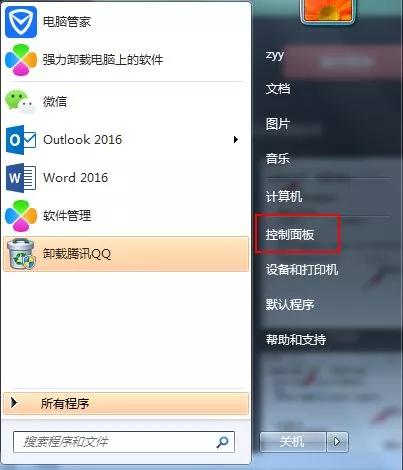
2.点击“系统和安全”—“系统”—“高级系统设置”
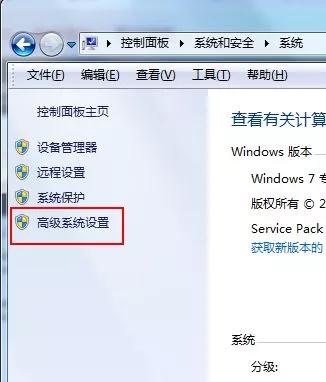
3.在高级系统设置中依次展开性能—设置。
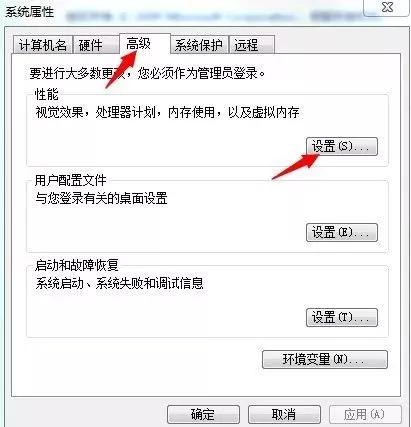
4.在高级选项下进入虚拟内存更改选项。
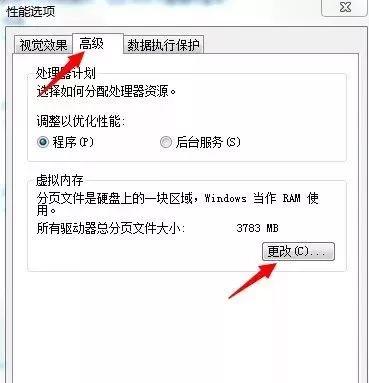
5.取消自动管理所有驱动器的分页文件大小前面的勾,然后在下方的自定义大小中对数值进行修改即可。
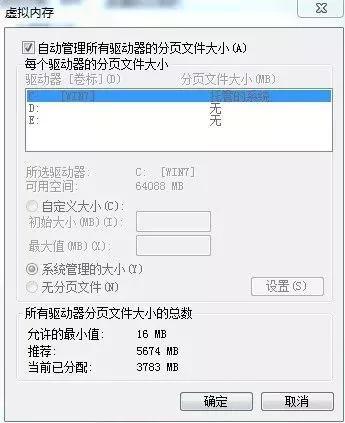
Win10系统下如何设置虚拟内存:
1.点击桌面“此电脑”—“属性”。
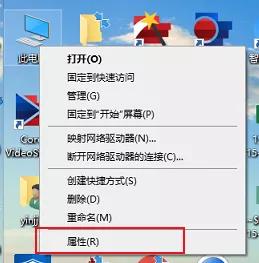
2.选择高级系统设置。

3.【高级】—【性能】—【设置】—【高级】—【虚拟内存】—【更改】。
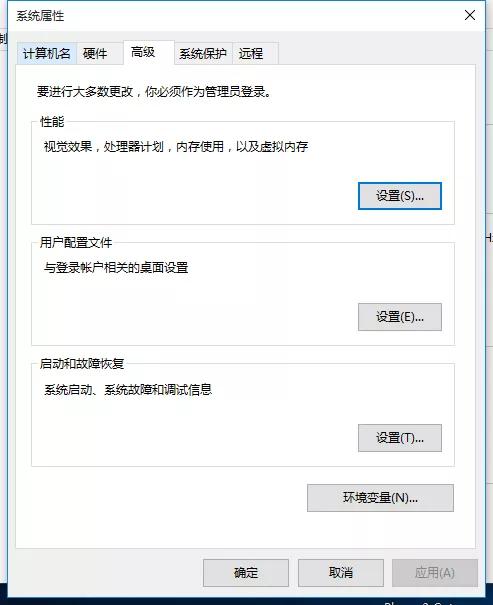
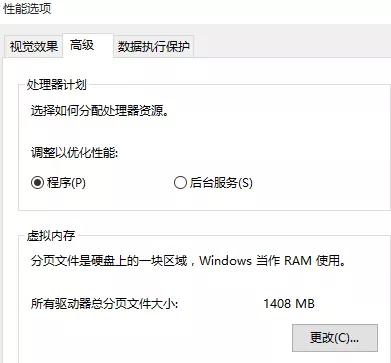
4.取消自动管理所有驱动器的分页文件大小,手动输入自定义大小即可。
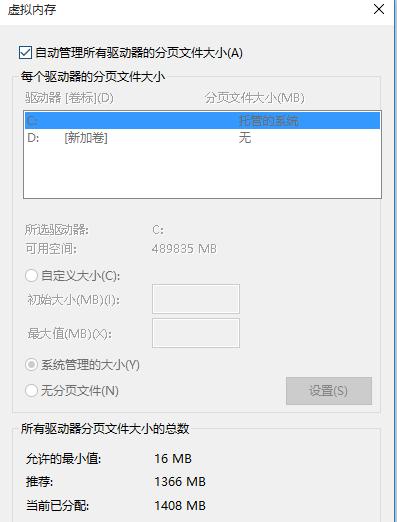
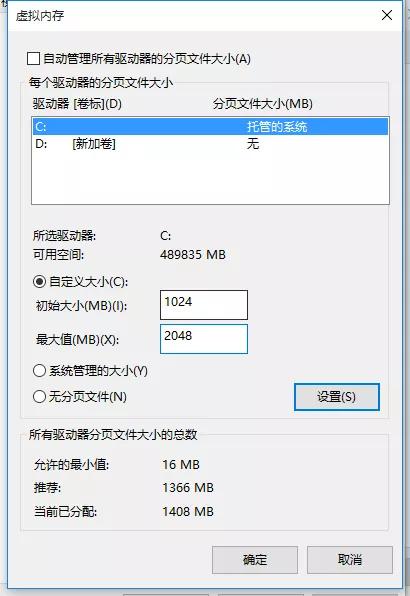
5.设置后提示重启,需要重启后生效。
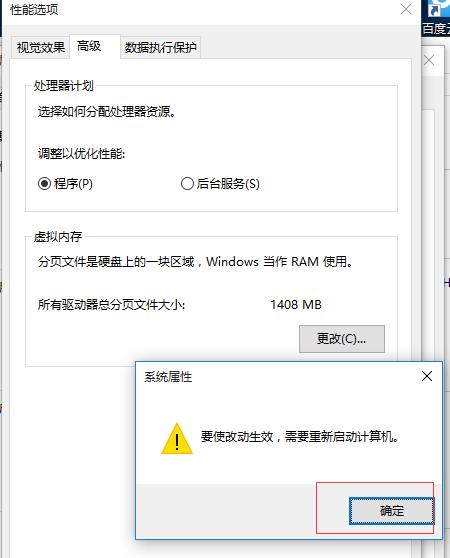
6.重启后虚拟内存设置生效。
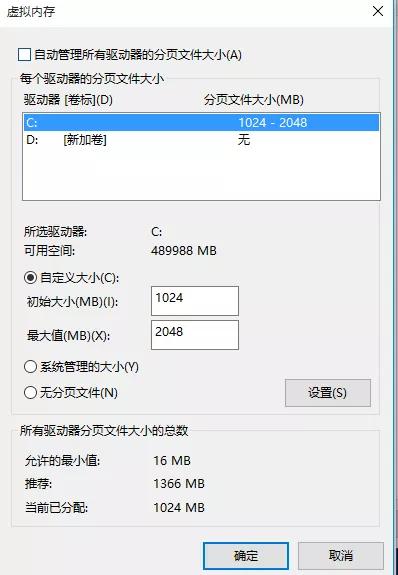





















 1103
1103

 被折叠的 条评论
为什么被折叠?
被折叠的 条评论
为什么被折叠?








